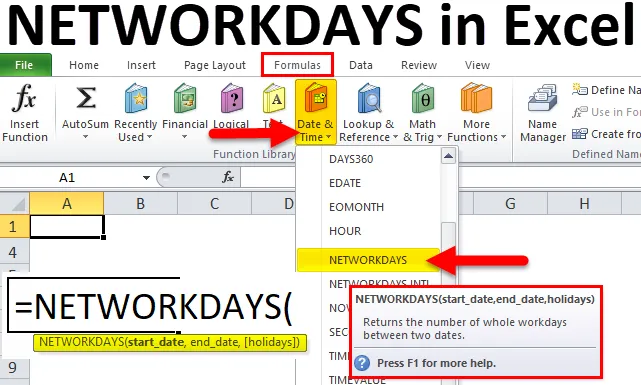
Funkce NETWORKDAYS (obsah)
- NETWORKDAYS v Excelu
- NETWORKDAYS Formula v Excelu
- Jak používat funkci NETWORKDAYS v Excelu?
NETWORKDAYS v Excelu
V každém podnikání musíme vypočítat zaměstnanecké požitky na základě pracovních dnů. Nebo výpočet počtu pracovních dnů v průběhu projektu, nebo kolik pracovních dnů potřebných k vyřešení letenky získané zákazníkem atd.
Tyto výše uvedené problémy lze vyřešit pomocí funkce NETWORKDAYS.
Co je funkce NETWORKDAYS v Excelu?
Funkce NETWORKDAYS vypočítá počet pracovních dnů mezi dvěma daty v Excelu. Tato funkce automaticky vylučuje víkendy (sobota a neděle) a svátky. Tato funkce také vylučuje zadané svátky z výpočtu pracovního dne.
Funkce NETWORKDAYS je vestavěná funkce v Excelu a spadá do kategorie funkcí Datum / čas. Tato funkce je také známá jako funkce listu v Excelu. Funkce NETWORKDAYS tak může být použita jako součást vzorce v buňce listu.
NETWORKDAYS Formula v Excelu
Níže je vzorec NETWORKDAYS v Excelu:
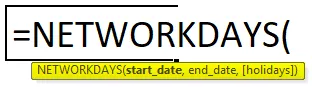
Pokud jsou předloženy následující argumenty:
- Start_date - Start_date, odkud chcete zahájit výpočet pracovních dnů.
- End_date - Datum ukončení, do kterého chcete vypočítat pracovní dny.
- Prázdniny - Toto je volitelný argument. Chceme vyloučit z výpočtu pracovního dne seznam svátků (jedno nebo více dat). Tento seznam lze zadat jako buňku, oblast buněk nebo pole obsahující data.
Jako funkci listu lze funkci NETWORKDAYS zadat v Excelu podle níže uvedeného snímku obrazovky:
Funkce NETWORKDAYS je vestavěná funkce v Excelu, takže ji lze nalézt na kartě FORMULAS. Postupujte prosím podle následujících kroků:
- Klikněte na kartu FORMULAS.
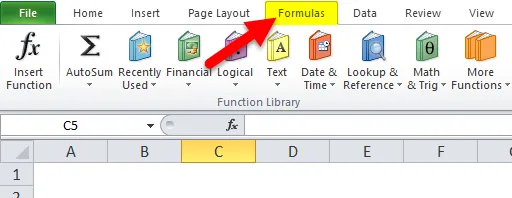
- Vyberte kategorii funkcí Datum a čas.
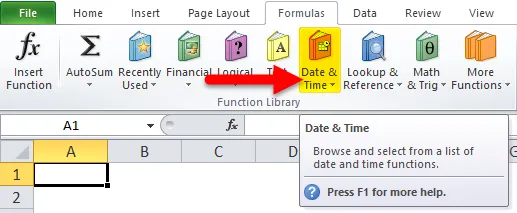
- Otevře se rozevírací seznam funkcí. V rozevíracím seznamu vyberte funkce NETWORKDAYS.
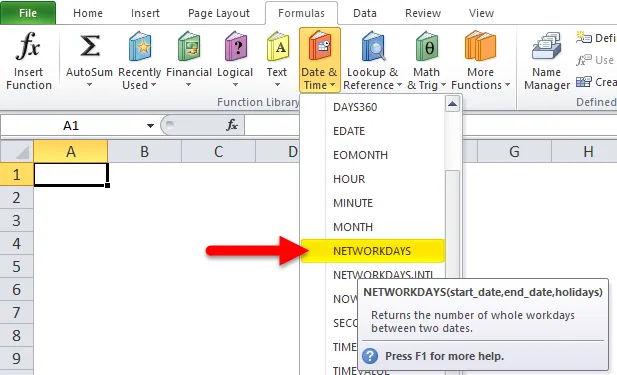
- Otevře se dialogové okno Argumenty funkcí.
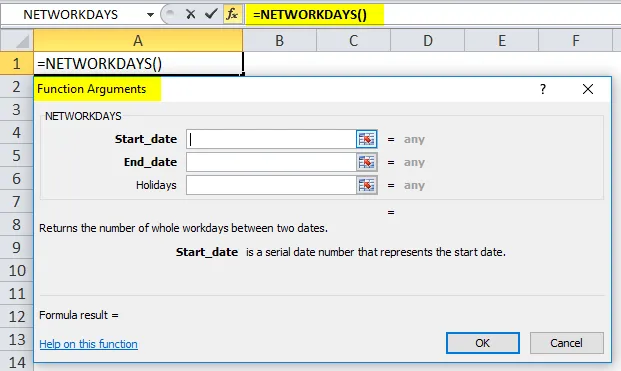
- Vyplňte pole start_date a můžete jej zadat jako sériová data, která se používají k výpočtu pracovních dnů.
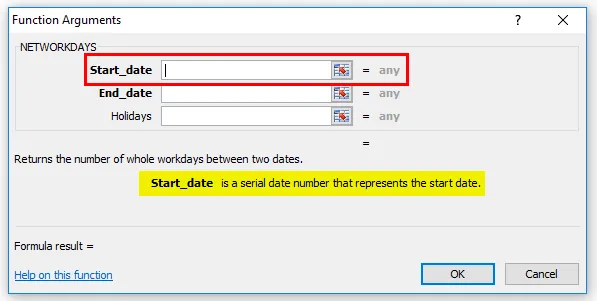
- Vyplňte pole end_date, může být zadáno jako sériové datum a použito ve výpočtu.
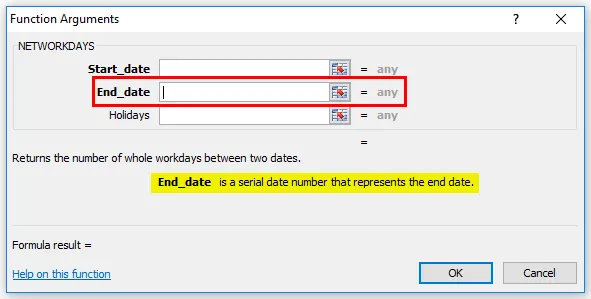
- Zadejte pole dovolené, což je volitelný argument. Je to sada jednoho nebo více dat, která chceme vyloučit z výpočtu pracovního dne.
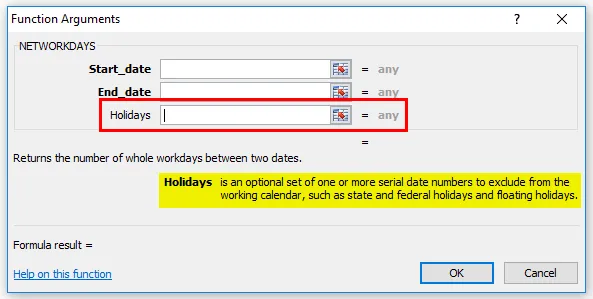
Jak používat funkci NETWORKDAYS v Excelu?
NETWORKDAYS Funkce je velmi jednoduchá a snadno použitelná. Podívejme se nyní, jak používat tuto funkci NETWORKDAYS pomocí několika příkladů.
Tuto šablonu funkce NETWORKDAYS Function Excel si můžete stáhnout zde - NETWORKDAYS Function Excel TemplatePříklad č. 1
Vezměme si některá data jako počáteční a konečné datum.
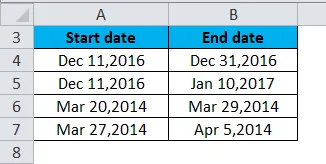
Níže uvedená data jsou prázdniny mezi:
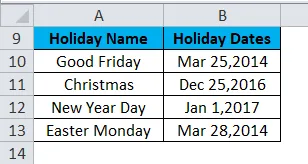
Nyní pro výpočet počtu pracovních dnů bylo jako sériové datum zadáno datum zahájení, datum ukončení a datum svátku.
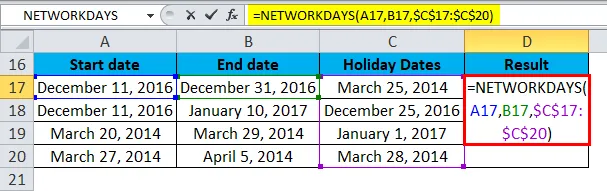
Výsledkem bude:
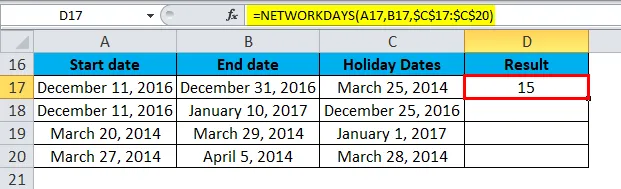
Drag & drop tento vzorec pro ostatní hodnoty a konečný výsledek jsou uvedeny níže:
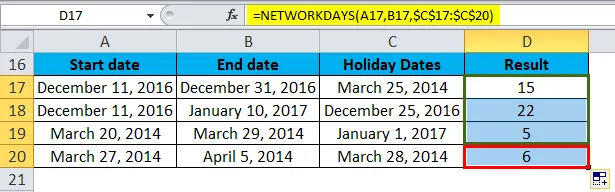
Příklad č. 2
Záleží na řešení, které chceme vyloučit pouze o víkendech, nebo chceme také vyloučit také data svátků z výpočtu pracovního dne.
Zadali jsme níže uvedená data a provedeme oba typy výpočtů:
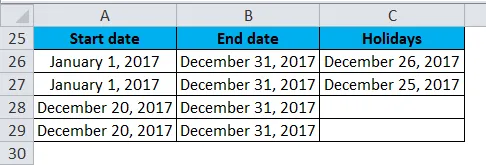
Použít funkci NETWORKDAYS na buňku E26.
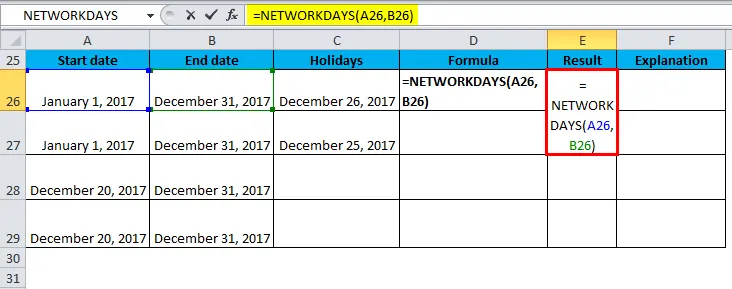
Výsledkem bude:
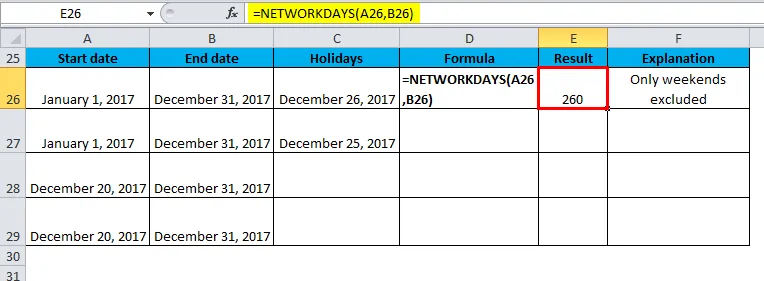
Konečný výsledek je uveden níže:
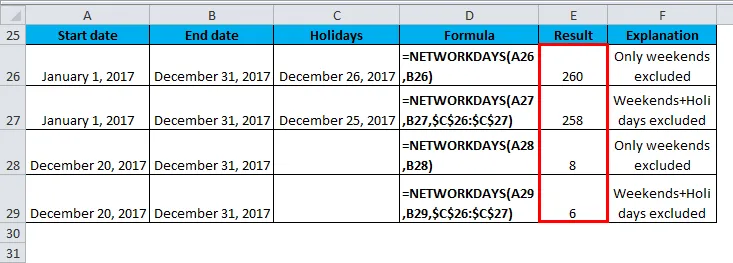
Důležité informace o funkci NETWORKDAYS v Excelu:
- NETWORKDAYS Funkce automaticky vylučuje sobotu i neděli (bere obě o víkendu). Pokud chcete použít různé dny, jako víkendy, musíte pro tuto funkci NETWORDAYS.INTL použít jinou funkci.
- Pokud předáváte řadu prázdnin, nastavte rozsah jako absolutní hodnotu. Aby se rozsah nezměnil, pokud přetáhnete tento vzorec do jiných buněk.
- Funkce vrací hodnotu # VALUE! hodnota chyby, pokud jakékoli datum předané jako argument není platné datum.
- Pokud je datum zahájení pozdější než datum ukončení, funkce NETWORKDAYS vrátí zápornou hodnotu.
Doporučené články
Toto byl průvodce funkcí NETWORKDAYS v Excelu. Zde diskutujeme NETWORKDAYS Formula v Excelu a Jak používat NETWORKDAYS Function v Excelu spolu s praktickými příklady a stahovatelnou Excel šablonou. Můžete si také prohlédnout naše další doporučené články -
- Průvodce funkcí EVEN v Excelu
- Použití funkce SUBSTITUTE v Excelu
- Informace o funkci LOG v Excelu
- Příklady funkce HLOOKUP v Excelu